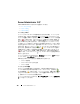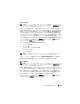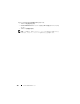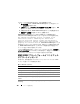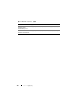Users Guide
Table Of Contents
- ユーザーズガイド
- はじめに
- 設定と管理
- セキュリティ管理
- ユーザー権限の割り当て
- 対応 するWindows オペレーティングシステムで ゲストアカウントと匿名アカウントを無効にする
- SNMP Agent の設定
- Microsoft Windows オペレーティングシステム環境のシステムでの SNMP エージェントの設定
- 対応 Red Hat Linux オペレーティングシステム環境のシステムでの SNMP エージェントの設定
- 対応SUSE Linux Enterprise Server が実行されるシステムでの SNMP エージェントの設定
- VMware MIB をプロキシするために対応 VMware ESX 4.0 オペレーティン グシステムが稼動するシステムにおいて SNMP エージェントを設定する
- 対応 VMware ESXi 4.X および ESXi 5.X オペレーティングシステムが実 行されるシステムにおける SNMP エージェントの設定
- 対応 Red Hat Enterprise Linux オペレーティング システム と SUSE Linux Enterprise Server が稼 動するシステム上でのファイアウォールの設定
- Server Administrator の使用
- Server Administrator サービス
- リモートアクセスコントローラの 操作
- Server Administrator ログ
- アラート処置の設定
- 対応 Red HatEnterprise Linux および SUSE Linux Enterprise Server オペレーティングシス テムが実行されるシステムにおけるアラート処 置の設定
- Microsoft Windows Server 2003 および Windows Server 2008 におけるアラート処置 の設定
- Windows Server 2008 におけるアラート処置の 実行アプリケーションの設定
- BMC/iDRAC プラットフォームイベントフィル タアラートメッセージ
- 接続サービスエラー
- ログイン失敗のシナリオ
- 対応 Windows オペレーティングシステムで Server Administrator のインストールエラーを 修正する
- OpenManage Server Administrator サービス
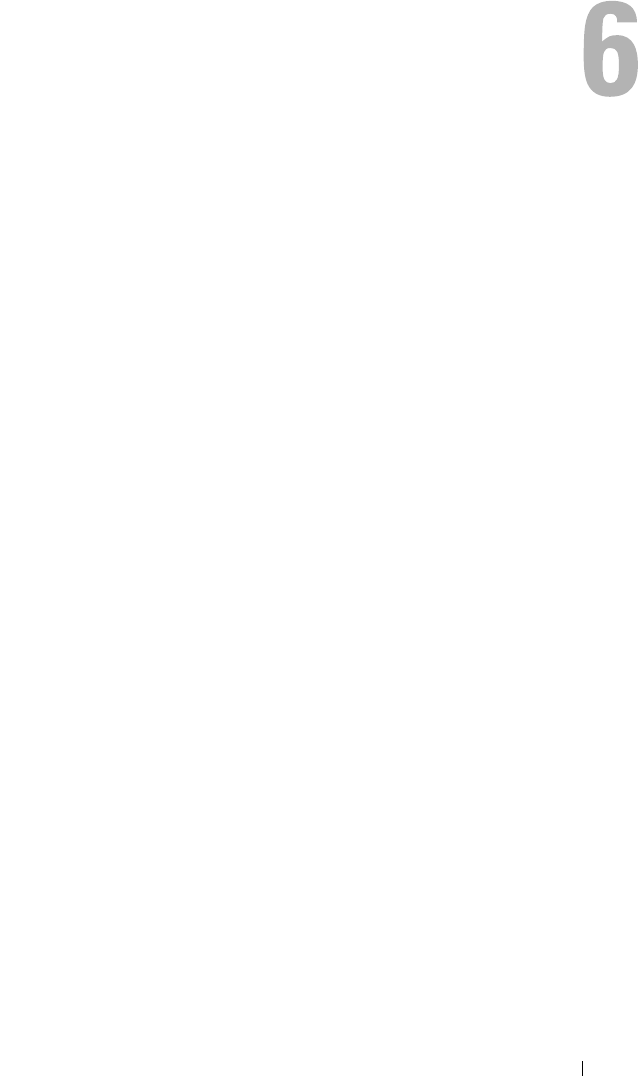
Server Administrator ログ 101
Server Administrator
ログ
概要
Server Administrator
を使用すると、ハードウェア、アラート、およびコマン
ドなどのログを表示して管理できます。すべての ユーザーが
Server
Administrator
ホームページまたはコマンドラインインタフェースからログに
アクセスして、レポートを印刷できます。ログをクリアするにはシステム管理者
特権でログインし、ログを指定のサービス連絡先に電子メールで送信するにはシ
ステム管理者特権またはパワーユーザー特権でログインする必要があります。
コマンドラインからのログの表示およびレポートの作成についての情報は、
support.dell.com
で『
Dell OpenManage Server Administrator
コマン
ドラインインタフェースユーザーズガイド』を参照してください。
Server Administrator
ログを表示する場合、ヘルプ
をクリックすると、
表示中の特定のウィンドウについての詳細を表示できます。
Server
Administrator
ログ
ヘルプは、ユーザー特権レベルと、
Server
Administrator
が管理下システム
上で検出する特定のハードウェアおよびソ
フトウェア群に応じてアクセスできるすべてのウィンドウで利用できます。
組み込み機能
列見出しをクリックすると、列ごとに並べ替えられるか、列の並べ替えの方向
が変わります。さらに、各ログ
ウィンドウには、システム管理とサポートに使
用できるいくつかのタスクボタンがあります。
ログウィンドウタスクボタン
•
ログのコピーをデフォルトのプリンタに印刷するには、
印刷
をクリックし
ます。
•
各データフィールドをカスタマイズ可能な区切り文字で区切った値を持つロ
グデータが含まれたテキストファイルを指定の場所に保存するには、
エクス
ポート
をクリックします。
•
ログのコンテンツを添付に含む電子メールメッセージを作成するには、
電子
メール
をクリックします。
• ログからすべてのイベントを消去するには、ログのクリア
をクリックし
ます。
•
ログのコンテンツを
.zip
ファイルに保存するには、
名前を付けて保存
をク
リックします。
•
アクションウィンドウデータ領域にログのコンテンツを再度ロードするに
は、
更新
をクリックします。
タスクボタンの使用方法についての追加情報は、「
タスクボタン
」を参照してく
ださい。